Как исправить проблему с Bluetooth-соединением Sonos Roam Bluetooth

Sonos Roam — это портативная колонка, которую можно носить с собой и слушать любимую музыку. Динамик предназначен для использования на открытом воздухе, что делает его достаточно портативным, чтобы брать его с собой в бассейн, на пляж, в лагерь или куда угодно. Поскольку это Bluetooth-колонка, часто возникают проблемы с подключением. Если у вас возникли проблемы с подключением динамика Sonos Roam и вы не можете подключить его к используемому устройству, эта статья поможет вам решить проблему.
Содержание:
- 1 Исправить проблему с Bluetooth-соединением Sonos Roam
Исправить проблему с Bluetooth-соединением Sonos Roam
В этой статье мы обсудим, как исправить проблемы с сопряжением/подключением Sonos Roam Bluetooth.
Зарядите динамик

Вы столкнетесь с проблемами сопряжения Sonos Roam Bluetooth, когда ваш динамик не заряжен. Динамик может отключиться от устройства, когда батарея динамика подходит к разряду. Даже если вы попытаетесь подключить его, он будет постоянно отключаться. Вы должны попробовать зарядить динамик, и это, скорее всего, решит проблему.
Есть несколько моментов, о которых следует помнить при зарядке динамика, например:
- Убедитесь, что вы используете сертифицированный кабель хорошего качества. Предпочтительно, если вы используете кабель, идущий в комплекте с динамиком.
- Блок питания или адаптер питания должен иметь выходную мощность 10 Вт (5 В/2 А).
- Вы должны полностью зарядить динамик, а затем подключить его к устройству.
Скорее всего, зарядка вашего устройства должна решить проблему, но если это не так, вы можете перейти к следующему шагу по устранению неполадок в этой статье.
Убедитесь, что Sonos и ваше устройство находятся в пределах досягаемости
Если динамик Sonos и устройство, которое вы пытаетесь использовать, находятся вне зоны действия, у вас может возникнуть проблема с Bluetooth-соединением Sonos Roam. Если это так, то вам следует постараться разместить Bluetooth-колонку Sonos Roam и подключенное устройство как можно ближе друг к другу. Убедитесь, что они рядом, а затем подключите динамик к вашему устройству. После этого проблема больше не возникнет.
Переведите динамик в режим сопряжения
Эта проблема может возникнуть, если динамик подключен к любому другому устройству. Когда динамик подключен к одному устройству, вы не сможете подключить его к другому устройству. Переведите динамик в режим сопряжения, а затем подключите динамик к вашему устройству, что должно решить проблему сопряжения Sonos Roam Bluetooth. Для этого выполните шаги, указанные ниже:
- Сначала нажмите и удерживайте кнопку питания , пока не услышите звук сопряжения на динамике.
- Теперь вы увидите, как светодиодный индикатор мигает синим цветом, указывая на то, что динамик находится в режиме сопряжения.
- После этого попробуйте подключить динамик к телефону, что должно решить проблему.
Сбросить динамик Sonos Roam
Если вы все еще сталкиваетесь с проблемой сопряжения Bluetooth-динамика Sonos Speaker, попробуйте сбросить настройки Sonos Roam. Сброс настроек динамика Sonos Roam вернет его к заводским настройкам. Чтобы сбросить настройки Sonos Roam Speaker, выполните следующие действия:
- Во-первых, выключите динамик. Для этого нажмите и удерживайте кнопку питания в течение 5 секунд, пока светодиодный индикатор не погаснет.
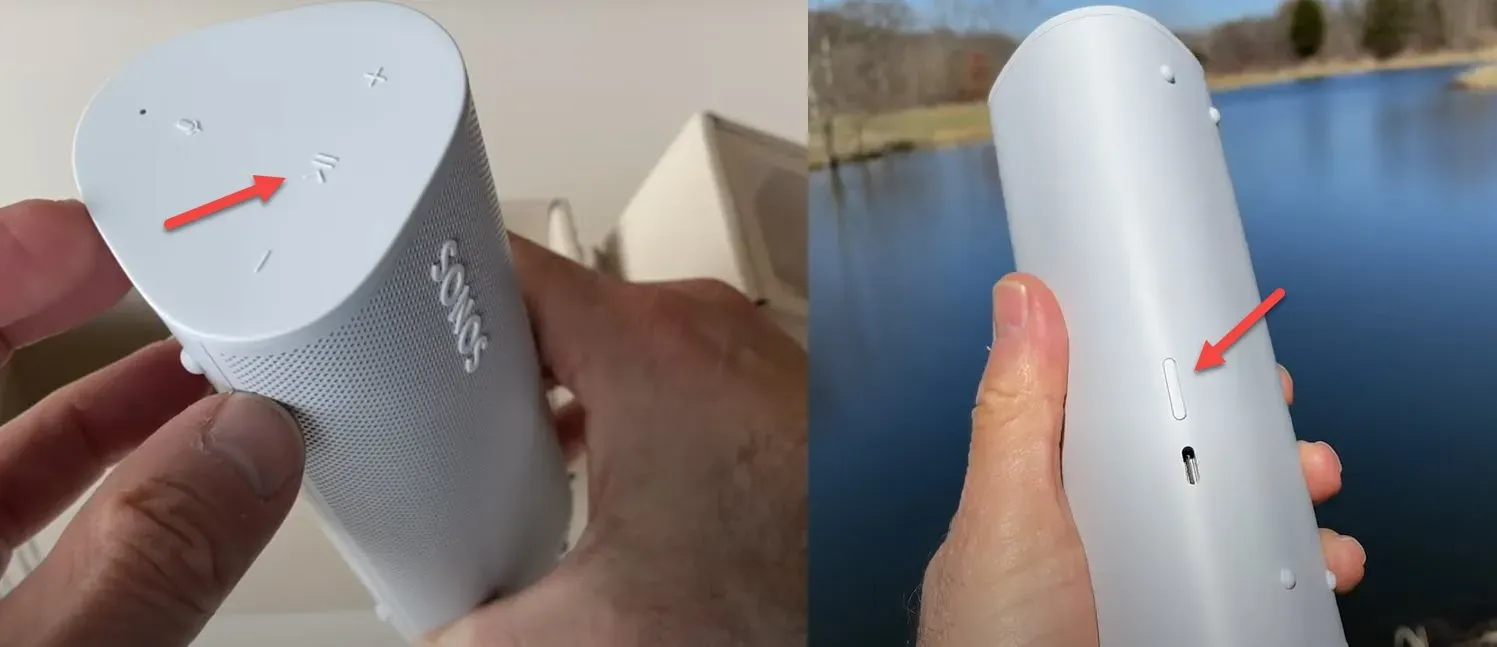
- Продолжайте удерживать кнопку питания и одновременно удерживайте кнопку воспроизведения .
- Удерживая кнопку воспроизведения , отпустите кнопку питания .
- Удерживайте кнопку воспроизведения , пока не увидите передний светодиод, мигающий белым и оранжевым.
- После этого динамик будет сброшен.
- Попробуйте подключить динамик Sonos Roam к вашему устройству, и вы сможете без проблем подключить его.
Заключение
Это были некоторые шаги по устранению неполадок, которые помогут решить проблему с Bluetooth-соединением Sonos Roam Speaker. Если вам не удается подключить динамик Sonos Roam к вашему устройству, вы можете выполнить действия, описанные в этой статье. Шаги, упомянутые в этой статье, решат проблему, возникающую при подключении Sonos Roam.
Часто задаваемые вопросы
Как сбросить настройки Sonos Roam Bluetooth?
Мы обсудили пошаговый процесс сброса Bluetooth-динамика Sonos Roam в статье выше. Вы можете выполнить шаги, описанные выше, и вы сможете сбросить настройки динамика Sonos.
Почему Sonos Roam продолжает отключаться?
Могут быть разные причины, по которым Sonos Roam может продолжать отключаться. Эта проблема может возникнуть, если динамик не заряжен или оба устройства находятся вне зоны действия.
Как принудительно перезапустить динамик Sonos Roam?
Если вы столкнулись с проблемой сопряжения Bluetooth Sonos Roam и хотите принудительно перезапустить динамик, вам следует нажать и удерживать кнопку питания на задней панели динамика Sonos, пока не услышите звук выключения и логотип не погаснет. Подождите несколько секунд, а затем снова включите устройство.
Почему Sonos Roam мигает оранжевым?
Если вы обнаружите, что ваш динамик Sonos Roam мигает оранжевым цветом, это означает, что ваше устройство устанавливает соединение.
Добавить комментарий